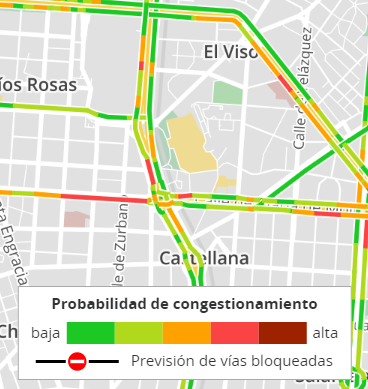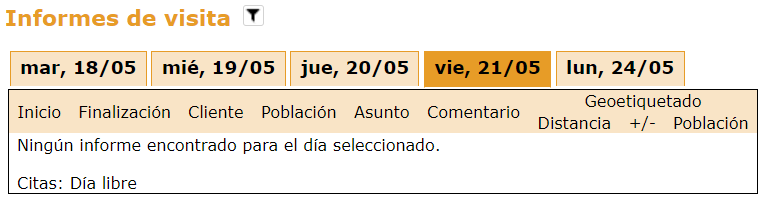Hoy hemos actualizado el material cartográfico en nuestros servidores incluyendo los datos de tráfico.
Los cambios en la situación de la carretera y en la velocidad de conducción influyen en los tiempos de conducción entre sus clientes. Por lo tanto, hemos recalculado todos los tiempos de conducción en portatour®. Algunos usuarios pueden notar cambios al calcular su próximo plan de visita.
Además, cuando se muestran los mapas en portatour®, los tiempos de carga pueden tardar un poco más, ya que los detalles del mapa deben descargarse de nuevo en el dispositivo.